Ausgangsgruppe anlegen und bearbeiten
Kurz erklärt
Jeder Ausgangsgruppe können Empfehlungsgruppen zugeordnet werden, welche Artikel enthalten, die beim Verkauf angezeigt werden.
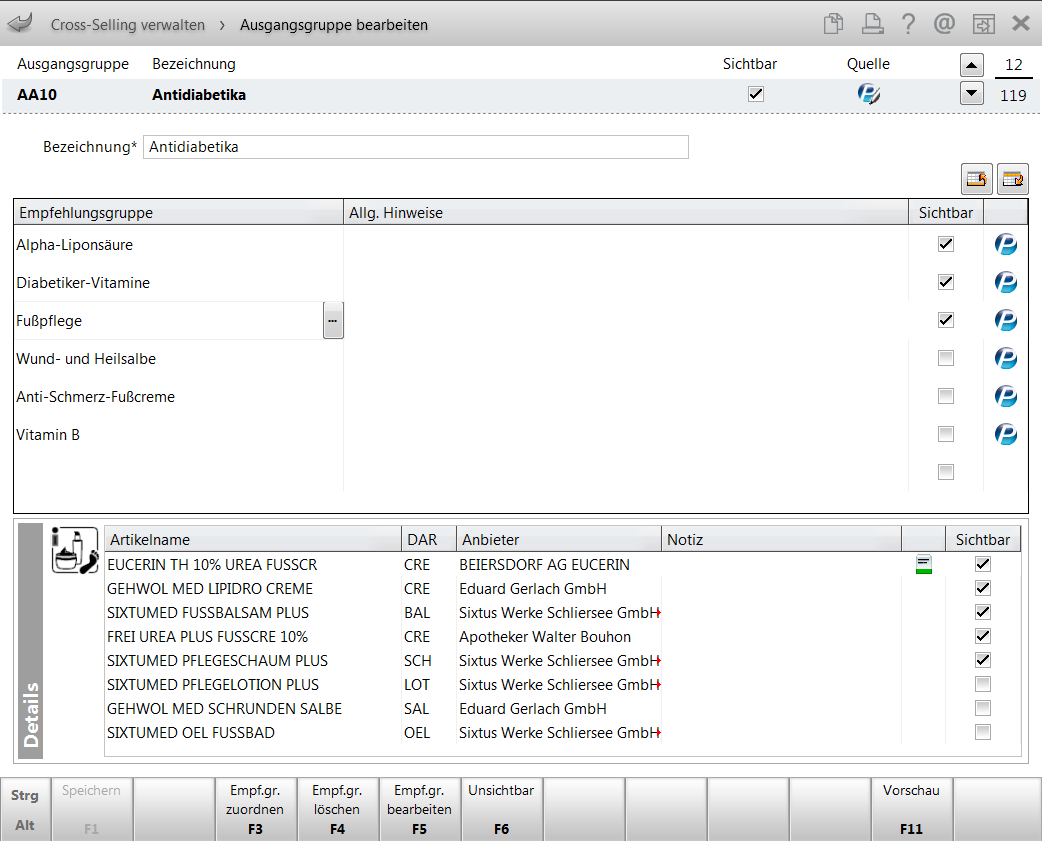
Im Kopfbereich sehen Sie folgende Informationen:
- Ausgangsgruppe - Anzeige des Warengruppenschlüssels oder der PZN
- Bezeichnung - Name der Ausgangsgruppe
-
Sichtbar - Kennzeichnung, ob die Ausgangsgruppe sichtbar ist oder nicht
-
Quelle - Icon:
 Fremdgepflegte Daten wurden teilweise geändert.
Fremdgepflegte Daten wurden teilweise geändert.  Fremdgepflegte Daten von PHARMATECHNIK.
Fremdgepflegte Daten von PHARMATECHNIK.  Selbstangelegte Gruppe
Selbstangelegte Gruppe - Bezeichnung - Geben Sie ggf. eine andere Bezeichnung ein.
- Buttons
 /
/  - Sortieren Sie die Empfehlungsgruppen mit Hilfe der Buttons.
- Sortieren Sie die Empfehlungsgruppen mit Hilfe der Buttons.Die Sortierung legt die Reihenfolge der Anordnung der Empfehlungsgruppe im Kassenfenster fest: Die erste Empfehlungsgruppe wird links oben angezeigt, die zweite rechts oben, die dritte links unten und die vierte rechts unten.
- Empfehlungsgruppe - Anzeige und Auswahl der Empfehlungsgruppe
Allg. Hinweise - Anzeige der allgemeinen Hinweise zur Empfehlungsgruppe
Sichtbar - Kennzeichnung, ob die Empfehlungsgruppe sichtbar ist oder nicht
- Icon -
 Fremdgepflegte Daten wurden teilweise geändert.
Fremdgepflegte Daten wurden teilweise geändert.  Fremdgepflegte Daten von PHARMATECHNIK.
Fremdgepflegte Daten von PHARMATECHNIK.  Selbstangelegte Gruppe
Selbstangelegte Gruppe
Die Sortierung in der Tabelle erfolgt alphabetisch aufsteigend.
Im Detailbereich sehen Sie die in der markierten Empfehlungsgruppe enthaltenen Artikel mit Detailangaben und der Sichtbarkeitseinstellung der Artikel sowie das der Empfehlungsgruppe zugeordnete Icon.
Ausgangsgruppe mit ABDA-Warengruppe anlegen
Gehen Sie wie folgt vor:
- Öffnen Sie das Modul Cross-Selling.
 Das Register Ausgangsgruppen wird angezeigt.
Das Register Ausgangsgruppen wird angezeigt. - Wählen Sie Neue ABDA-WGr. - F3.
 Das Fenster Auswahl ABDA-Warengruppe öffnet sich.
Das Fenster Auswahl ABDA-Warengruppe öffnet sich. - Wählen Sie die gewünschte ABDA-Warengruppe aus und übernehmen diese mit OK - F12.
Sofern bereits eine solche ABDA-Warengruppe von Ihnen selbst oder von PT angelegt wurde, erscheint eine Sicherheitsabfrage.
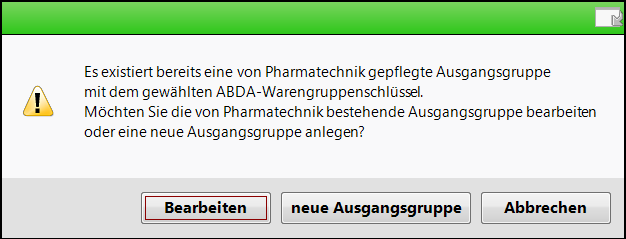
Entscheiden Sie, ob Sie die bestehende Ausgangsgruppe bearbeiten oder eine neue Ausgangsgruppe anlegen möchten.
- Ändern Sie ggf. die Bezeichnung.
- Wählen Sie Empf.gr. zuordnen - F3 oder tragen Sie die Empfehlungsgruppe direkt in die Spalte Empfehlungsgruppe ein und übernehmen Sie die gewünschte Gruppe.
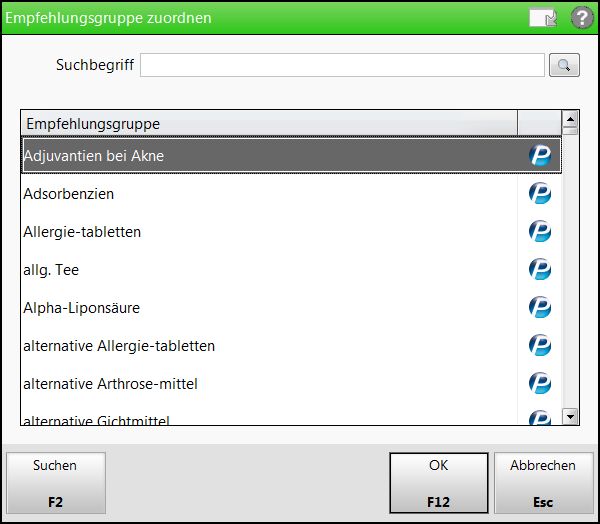
- Wählen Sie Unsichtbar - F6 oder deaktivieren
 Sie ggf. das Kontrollkästchen in der Spalte Sichtbar, wenn Sie (vorerst) nicht möchten, dass die Empfehlungsgruppe als Cross-Selling-Empfehlung angezeigt wird.
Sie ggf. das Kontrollkästchen in der Spalte Sichtbar, wenn Sie (vorerst) nicht möchten, dass die Empfehlungsgruppe als Cross-Selling-Empfehlung angezeigt wird. - Fügen Sie weitere Empfehlungsgruppen hinzu, wenn gewünscht.
- Sortieren
 /
/  Sie die Empfehlungsgruppen, so dass die Anzeige im Kassenfenster Ihren Vorstellungen entspricht.
Sie die Empfehlungsgruppen, so dass die Anzeige im Kassenfenster Ihren Vorstellungen entspricht.Die erste Empfehlungsgruppe wird links oben angezeigt, die zweite rechts oben, die dritte links unten und die vierte rechts unten.
- Wählen Sie Speichern - F1, um die Ausgangsgruppe zu sichern.
Damit haben Sie eine neue Ausgangsgruppe angelegt.
Ausgangsgruppe mit konkretem Artikel anlegen
Gehen Sie wie folgt vor:
- Öffnen Sie das Modul Cross-Selling.
 Das Register Ausgangsgruppen wird angezeigt.
Das Register Ausgangsgruppen wird angezeigt. - Wählen Sie Neuer Artikel - Strg+F3.
 Die Artikelsuche öffnet sich.
Die Artikelsuche öffnet sich. -
Wählen Sie den gewünschten Artikel aus und übernehmen diesen mit OK - F12.
- Sofern Sie bereits eine Ausgangsgruppe mit dem gleichen Artikel von Ihnen selbst oder von PT angelegt wurde, erscheint eine Sicherheitsabfrage.
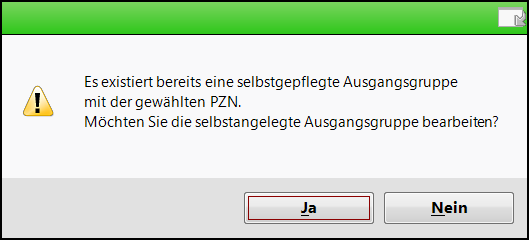
Entscheiden Sie, ob Sie die bestehende Ausgangsgruppe bearbeiten möchten.
- Sofern Sie bereits eine Ausgangsgruppe mit dem gleichen Artikel von Ihnen selbst oder von PT angelegt wurde, erscheint eine Sicherheitsabfrage.
- Wählen Sie den gewünschten Artikel aus und übernehmen diesen mit OK - F12.
- Ändern Sie ggf. die Bezeichnung.
- Wählen Sie Empf.gr. zuordnen - F3 oder tragen Sie die Empfehlungsgruppe direkt in die Spalte Empfehlungsgruppe ein und übernehmen Sie die gewünschte Gruppe.
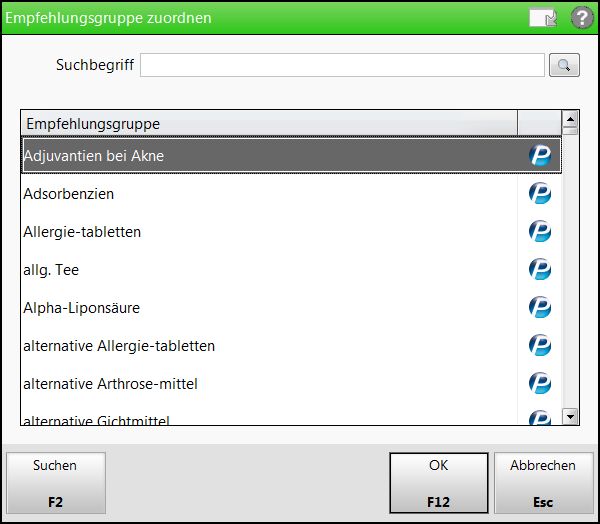
- Wählen Sie Unsichtbar - F6 oder deaktivieren
 Sie ggf. das Kontrollkästchen in der Spalte Sichtbar, wenn Sie (vorerst) nicht möchten, dass die Empfehlungsgruppe als Cross-Selling-Empfehlung angezeigt wird.
Sie ggf. das Kontrollkästchen in der Spalte Sichtbar, wenn Sie (vorerst) nicht möchten, dass die Empfehlungsgruppe als Cross-Selling-Empfehlung angezeigt wird. - Wählen Sie Speichern - F1, um die Ausgangsgruppe zu sichern.
Damit haben Sie eine neue Ausgangsgruppe angelegt.
Weitere Info und Funktionen
